Hoe verwijderde iPhone-contacten te herstellen met of zonder back-up
"Ik heb per ongeluk een paar zeer belangrijke contacten op mijn iPhone verwijderd, kan ik deze contacten op een of andere manier herstellen?" De meeste gebruikers slaan contacten op hun iPhone op. Naarmate de tijd verstrijkt, kan het een lange lijst worden. Als uw iPhone-contacten zijn verdwenen, kunt u niet met uw vrienden, familieleden, collega's en meer praten. Gelukkig zijn er meerdere manieren om verwijderde contacten herstellen op iPhone met of zonder back-up.
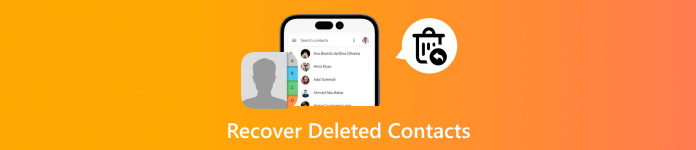
In dit artikel:
- Deel 1: Hoe verwijderde contacten terughalen zonder back-up
- Deel 2: Hoe u verwijderde contacten uit iCloud kunt vinden
- Deel 3: Hoe verwijderde contacten uit Gmail herstellen
- Deel 4: Verwijderde contacten herstellen uit iTunes/Finder
- Deel 5: Hoe u verwijderde contacten per provider kunt vinden
- Deel 6: Voorkom dat u uw iPhone-contacten opnieuw kwijtraakt
Deel 1: Hoe verwijderde contacten terughalen zonder back-up
In de meeste gevallen zijn we onze contacten kwijtgeraakt door systeemproblemen, accountwijzigingen, onbedoelde verwijdering en zelfs zonder reden. We kunnen er niet voor zorgen dat we altijd een back-up hebben om te herstellen. Daarom is het essentieel om te weten hoe we verloren contacten en andere gegevens, zoals belangrijke foto's, bestanden of muziek, kunnen herstellen.
Gelukkig, imyPass iPhone-gegevensherstel helpt je daarbij.

4.000.000+ downloads
Herstel eenvoudig verloren contacten op de iPhone zonder back-up.
Haal contacten uit een iCloud-/iTunes-back-up zonder de hele iPhone te herstellen.
Bekijk een voorbeeld van verwijderde contacten en telefoonnummers voordat u ze herstelt.
Steun verloren foto's herstellen, video's, muziek, iMessages, berichten van derden en meer.
Ondersteunt de nieuwste versies van iOS en iPhones.
Hoe verwijderde iPhone-contacten zonder back-up te herstellen
Maak verbinding met je iPhone
Installeer iPhone Data Recovery op uw pc en start het. Er is een andere versie voor Mac. Kies de Herstellen van iOS-apparaat tabblad en sluit uw iPhone aan op uw pc met een Lightning-kabel. Vertrouw uw computer als u daarom wordt gevraagd en klik op de Scannen starten knop om verder te gaan.

Als u verwijderde contacten uit iTunes of iCloud-back-up wilt extraheren, kiest u Herstellen van iTunes-back-upbestand of Herstellen van iCloud-back-upbestand in plaats van.
Voorbeeld iPhone-contacten
Zodra het scannen van de gegevens is voltooid, wordt het hoofdvenster weergegeven. Ga naar de Contacten tabblad onder de Bericht & Contacten kop op de linker zijbalk. Kies vervolgens Alleen verwijderde items weergeven uit de bovenste dropdownlijst. Nu kunt u verwijderde contactnummers op uw iPhone controleren.

Verwijderde contacten ophalen
Selecteer de contacten die u wilt terughalen. Zodra u ze hebt geselecteerd, ziet u het vinkje naast het contact. Klik op de Herstellen knop in de rechterbenedenhoek. Stel vervolgens een uitvoermap in het veld in en klik op de Herstellen knop weer.

Deel 2: Hoe u verwijderde contacten uit iCloud kunt vinden
iCloud is een handige manier om een back-up te maken van uw contacten op uw iPhone. Als u iCloud Contacten hebt ingeschakeld, kunt u verwijderde contacten op uw iPhone vinden via iCloud. Bovendien kunt u ze openen op zowel uw iPhone als het web.
Op iPhone

Voer de ... uit Instellingen app op je iPhone, tik op je profiel en kies iCloud.
Tik Alles weergeven onder de kop Apps die iCloud gebruiken als u het niet kunt vinden Contacten.
Zet de schakelaar naast Contacten. Als daarom wordt gevraagd, kiest u Bewaren op mijn iPhone, en kies Samenvoegen.
Op internet
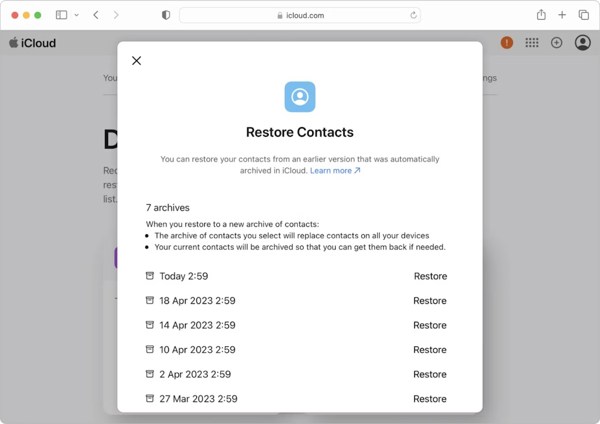
Ga naar www.icloud.com in een browser en meld u aan met uw Apple ID en wachtwoord. Als u 2FA inschakelt, voert u uw verificatiecode in.
Zorg ervoor dat je het apparaat hebt ingeschakeld Toegang tot iCloud-gegevens op het webTik op je profiel in je Instellingen app, kies iCloud, en je kunt de optie vinden.
Klik Gegevensherstel onderaan en kies Contacten herstellen.
Klik vervolgens op de Herstellen knop naast de juiste back-up volgens de datum. Druk vervolgens op Herstellen om gewiste contacten te herstellen.
Opmerking:
Als u alleen verwijderde iPhone-contacten wilt zien, klikt u op Contacten op de iCloud-startpagina.
Deel 3: Hoe verwijderde contacten uit Gmail herstellen
Sommige mensen synchroniseren hun contacten liever met accounts van derden, zoals Gmail, Outlook, etc. Met de iPhone kunt u verwijderde contacten rechtstreeks uit uw account terughalen als u ze hebt geback-upt. We gebruiken Gmail als voorbeeld om u te laten zien hoe het werkt.
Open uw Instellingen app.
Navigeren naar Mail, rekeningen, en Gmail.
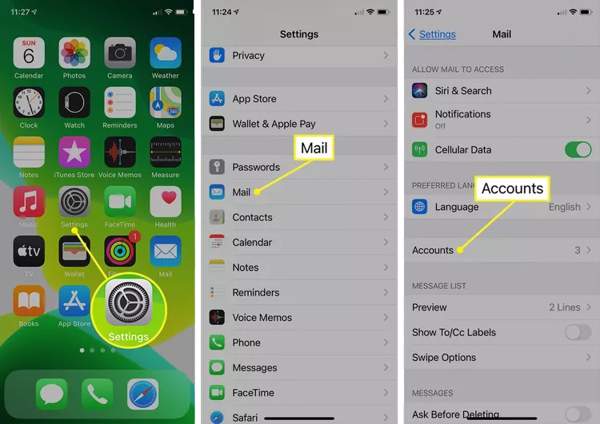
Tik Account en voeg je Gmail-account toe. Als je het hebt toegevoegd, ga dan naar de volgende stap.
Schakel de Contacten optie om verloren contacten op de iPhone te herstellen. De contacten worden samengevoegd met bestaande items.
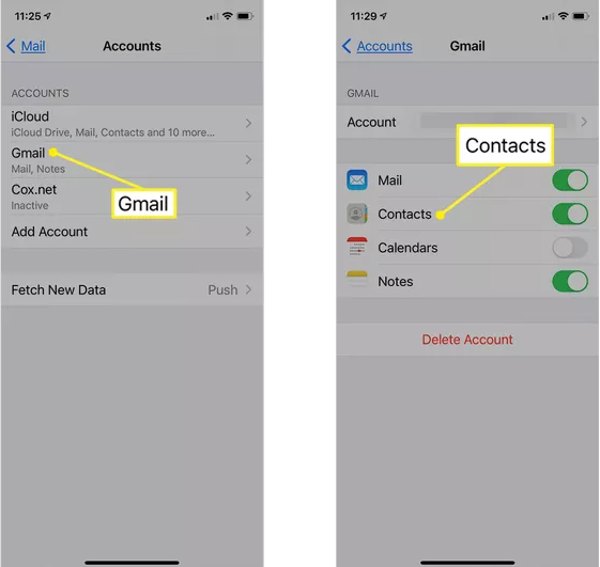
Opmerking:
Als het verwijderen van contacten is gesynchroniseerd met uw Gmail-account, werkt deze manier niet. Daarom kunt u beter uw contacten ophalen zodra u ze verwijdert.
Deel 4: Verwijderde contacten herstellen uit iTunes/Finder
Experts raden iPhone-gebruikers aan om regelmatig een back-up te maken van hun contacten en andere gegevens. Als u een back-up hebt gemaakt van iPhone-contacten naar uw computer met iTunes of Finder, kunt u verwijderde contacten op uw iPhone ongedaan maken. Het nadeel is dat de huidige gegevens op uw iPhone worden overschreven.
Sluit uw iPhone aan op uw computer met een compatibele kabel.
Open op Windows, macOS Mojave of ouder de nieuwste versie van iTunes, klik op de Telefoon knop in de linkerbovenhoek zodra uw iPhone is gedetecteerd, en ga naar de Samenvatting tabblad.
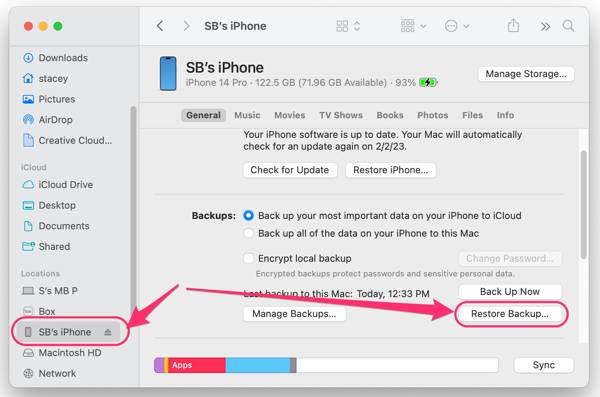
Op macOS Catalina of nieuwer, open Finder, klik op de naam van uw apparaat en ga naar Algemeen tabblad.
Klik op de Back-up terugzetten knop onder de Back-ups kop. Voer uw iTunes-back-upwachtwoord indien nodig.
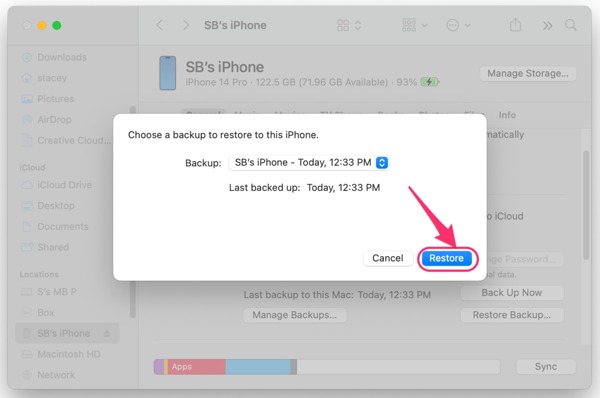
Selecteer de back-up die de verwijderde contacten kan bevatten en klik op de knop Herstelknop nogmaals. Wanneer het klaar is, zie je verwijderde contacten op je iPhone.
Deel 5: Hoe u verwijderde contacten per provider kunt vinden
Een andere manier om verwijderde telefoonnummers op een iPhone te herstellen, is via uw provider. Uw contactnummers worden niet alleen in uw geheugen opgeslagen, maar ook door uw provider. U kunt naar de dichtstbijzijnde winkel van uw provider gaan en het supportteam vragen een lijst af te drukken. Vervolgens kunt u de verloren telefoonnummers van uw iPhone bekijken.
Deel 6: Voorkom dat u uw iPhone-contacten opnieuw kwijtraakt
Contactback-ups inschakelen: Zolang je iCloud-back-up en iCloud-synchronisatie inschakelt, neemt de kans om een contactpersoon volledig te verliezen aanzienlijk af. Je hebt immers meerdere manieren om deze terug te vinden.
Herstel contacten zo snel mogelijk: Als u echter geen van beide opties hebt ingeschakeld, kunt u het beste de herstelsoftware gebruiken om de verwijderde gegevens terug te halen zodra u merkt dat ze verloren zijn. Hoe eerder u de verloren gegevens probeert te herstellen, hoe kleiner de kans dat ze worden overschreven en hoe groter de kans op succesvol herstel.
Conclusie
Deze gids heeft uitgelegd hoe u verwijderde contacten vinden op je iPhone in verschillende situaties. iCloud is een flexibele service om je contacten terug te halen nadat je ze per ongeluk van je apparaat hebt verwijderd. iTunes/Finder-back-up is een andere optie om verloren contacten te herstellen. Met Gmail kun je ook iPhone-contacten downloaden en samenvoegen. Je kunt ook contact opnemen met je provider om de verloren telefoonnummers te vinden. imyPass iPhone Data Recovery is dé oplossing voor contactherstel als je geen back-up hebt.
Hete oplossingen
-
Gegevens herstellen
- WhatsApp View Once-foto herstellen
- Herstel verwijderde TikTok-video's op mobiel
- Herstel verwijderde Facebook-foto
- Herstel Viber-berichten, foto's, enz.
- Herstel verwijderde Snapchat-foto's
- 5 beste apps voor contactherstel
- Herstel verwijderde Discord-berichten
- AppGeeker iOS-gegevensherstelbeoordeling
- Gegevens herstellen uit de DFU-modus
- Kan iPhone-back-up niet herstellen
-
Ontgrendel iOS
-
iOS-tips
-
Wachtwoordtips
iPhone-gegevensherstel
Herstel verwijderde of verloren iPhone-gegevens
Gratis download Gratis download
